Das beliebte Battle Royale-Videospiel Fortnite von Epic Games kann kostenlos auf dem Nintendo Switch gespielt werden. Wie alle digitalen Switch-Titel muss sie von der Erstanbieter-eShop-App beansprucht und heruntergeladen werden. So laden Sie Fortnite herunter und installieren es auf der Hybrid-Heimkonsole von Nintendo.
Die Anweisungen in diesem Handbuch gelten sowohl für den ursprünglichen Nintendo Switch als auch für den Nintendo Switch Lite.
So laden Sie Fortnite auf Nintendo Switch herunter
Sie können eine physische Kopie von Fortnite für den Nintendo Switch in Geschäften kaufen. Im Inneren befindet sich jedoch keine Switch-Patrone. Alles, was Sie erhalten, ist ein Code, der für die digitale Version des Spiels im eShop eingelöst werden kann, zusammen mit einigen Extras im Spiel wie Kosmetik und Währung. Wenn Sie direkt zum eShop gehen, können Sie das Spiel ohne die Extras kostenlos herunterladen. In beiden Fällen müssen Sie eine Kopie von Fortnite herunterladen, um sie auf Nintendo Switch abzuspielen. Hier erfahren Sie, wie es geht.
- Schalten Sie Ihren Nintendo Switch ein und melden Sie sich bei Ihrem Nintendo-Konto an.
Wenn Sie mehrere Konten auf Ihrem Switch haben, stellen Sie sicher, dass Sie bei dem Konto angemeldet sind, auf dem Sie Fortnite spielen möchten.
-
Um den Nintendo eShop zu öffnen, tippen Sie auf das orangefarbene Symbol oder wählen Sie es aus und drücken Sie A.
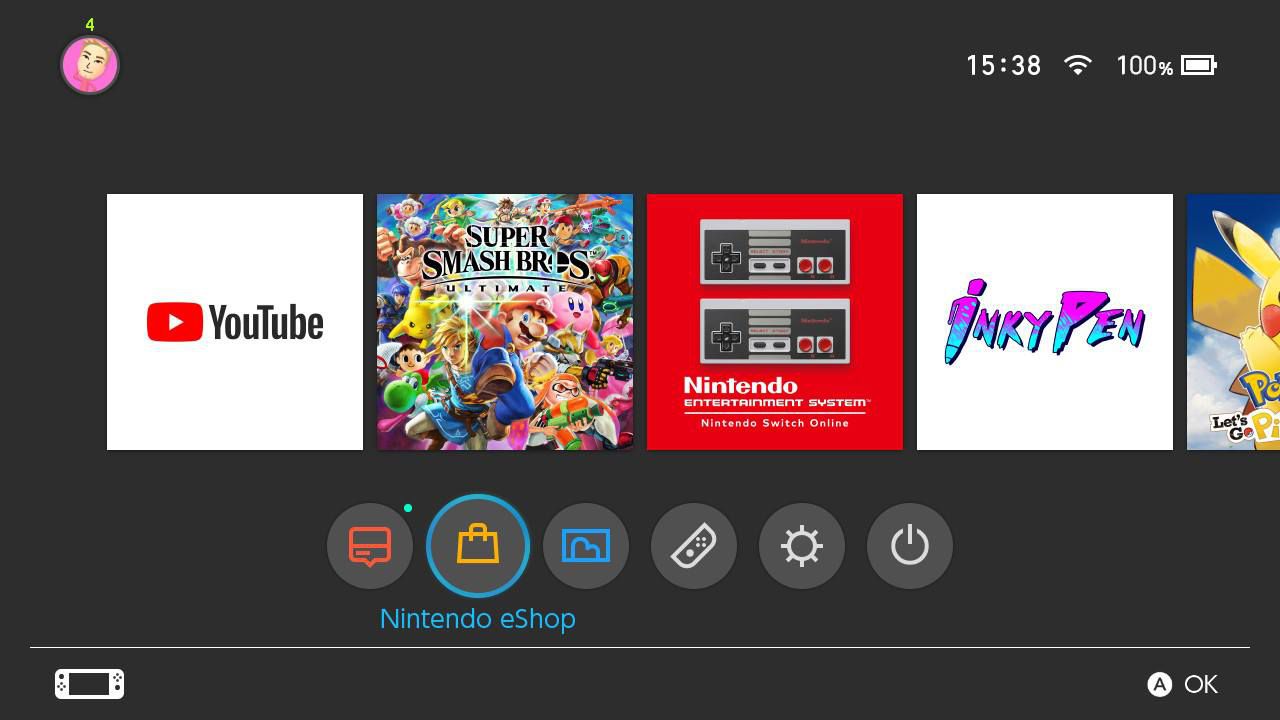
-
Heben Sie Suche aus dem linken Menü hervor und geben Sie "Fortnite. "
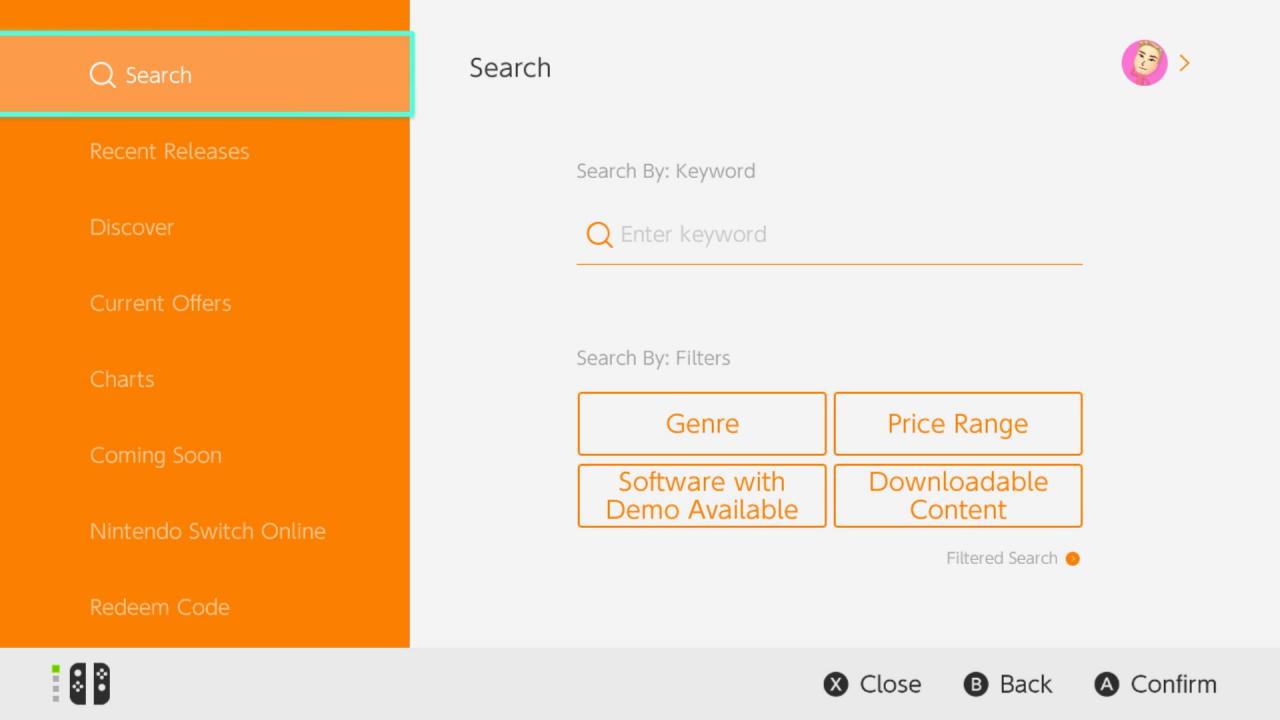
Während der Eingabe werden auf der Bildschirmtastatur Wortansagen über den Buchstabentasten angezeigt. Sie können auf diese tippen, um Wörter automatisch zu vervollständigen, ohne sie vollständig eingeben zu müssen. Es ist jedoch möglicherweise einfacher, wenn Sie eine USB-Tastatur und -Maus an Ihren Switch anschließen.
-
Tippen Sie Suche oder drücke die + Taste auf Ihrem Nintendo Switch-Controller.
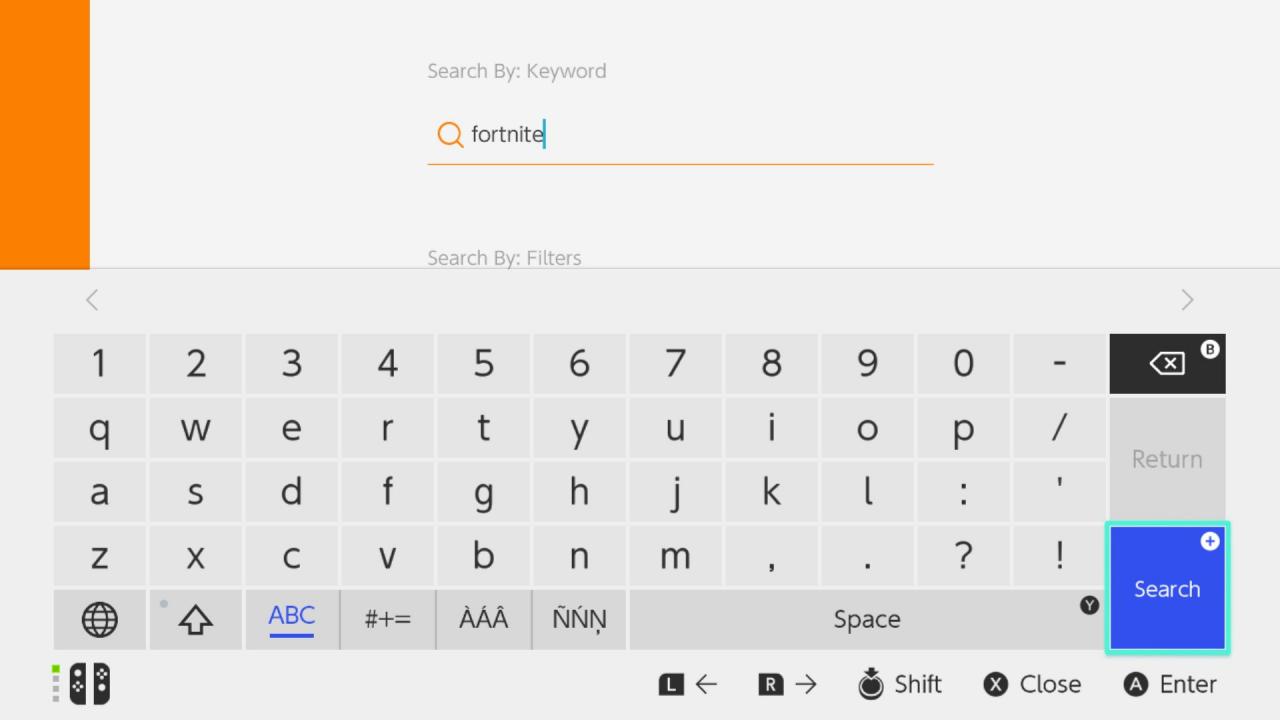
- Tippen Sie auf Fortnite, wenn es angezeigt wird.
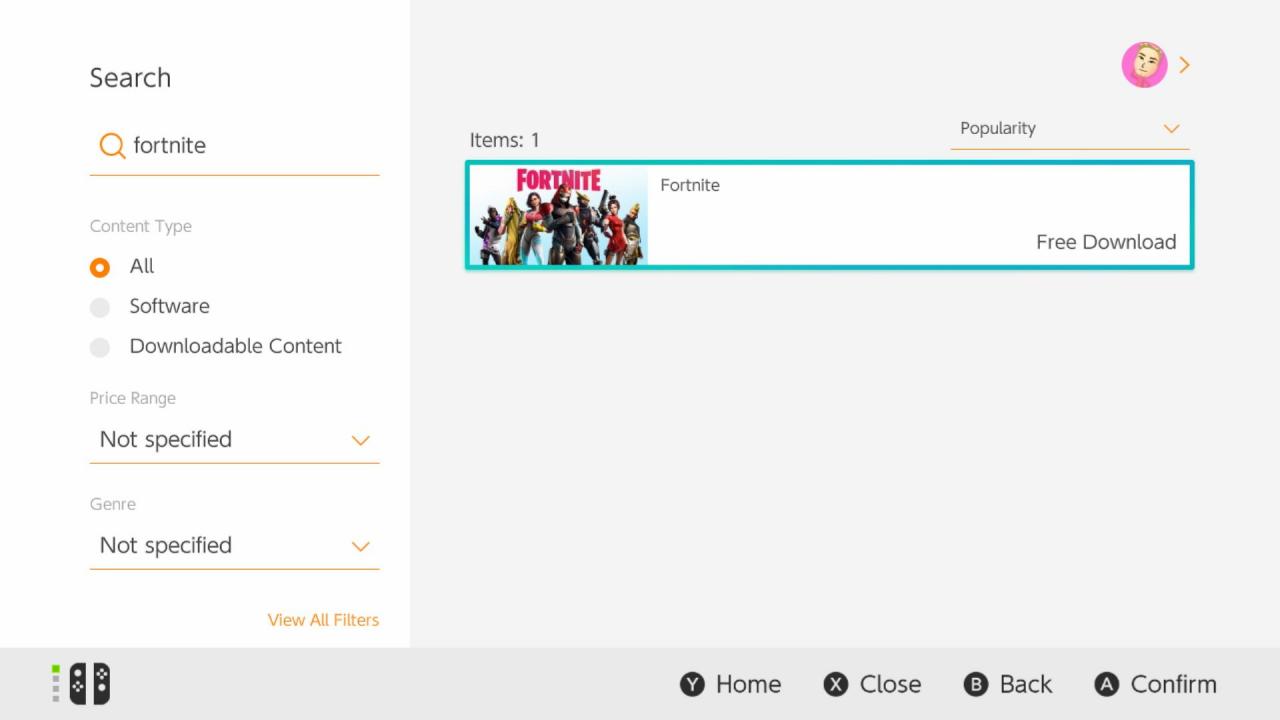
-
Tippen Sie Free Download oder markieren Sie das Symbol und drücken Sie A.
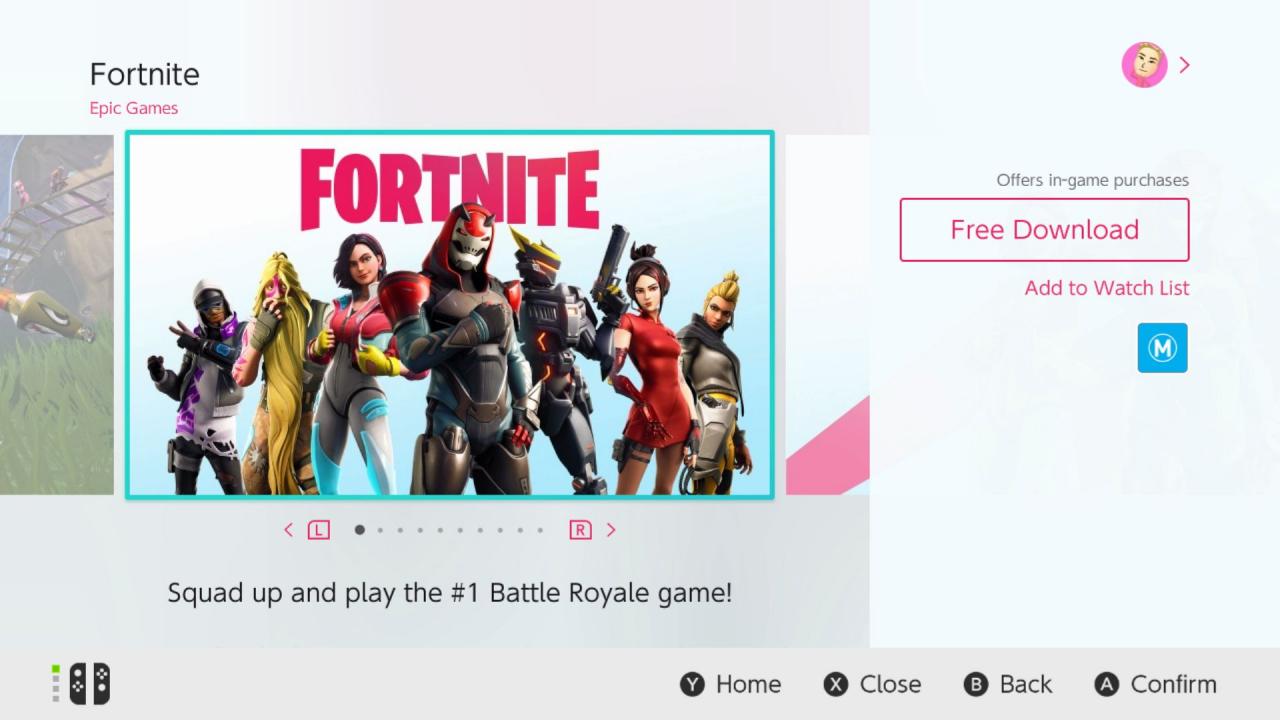
Fortnite ist ein kostenloses Videospiel, das heißt, Sie müssen es nicht kaufen, um es zu spielen. Aus diesem Grund wird auf der Schaltfläche "Kostenloser Download" anstelle des üblichen "Weiter zum Kauf" angezeigt.
-
Ihnen wird ein Bestätigungsbildschirm angezeigt. Wählen Sie Free Download.
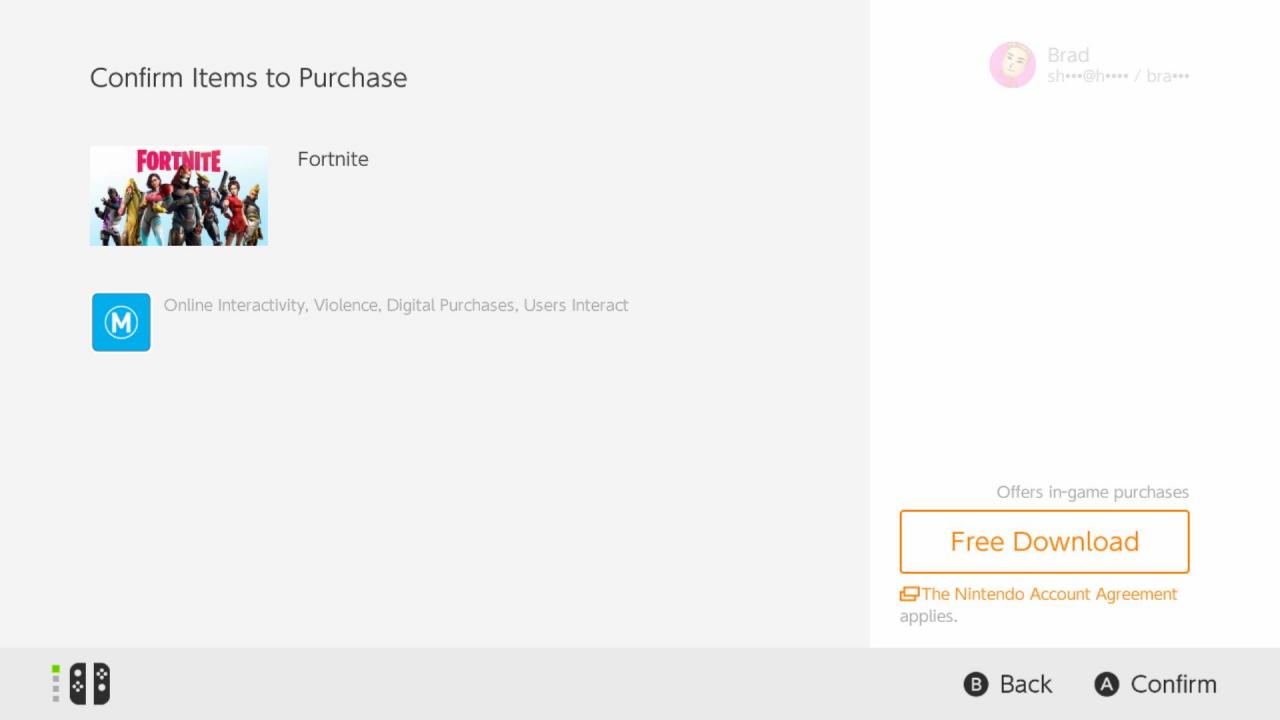
-
Wählen Sie Schließen um den Nintendo Switch eShop zu beenden oder wählen Sie Weiter einkaufen um es offen zu halten und andere Videospiellisten anzuzeigen.
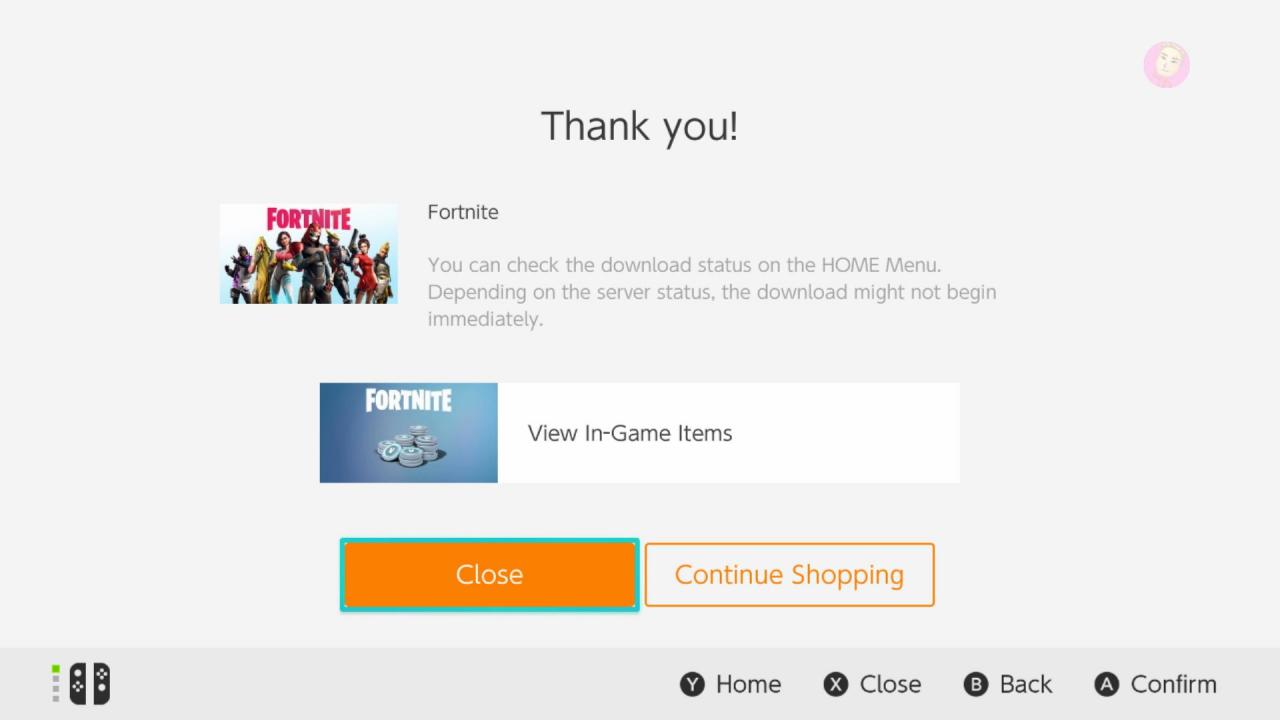
Sie müssen Ihren Nintendo Switch nicht vollständig eingeschaltet lassen, um Fortnite nach dem Kauf im eShop herunterzuladen. Das Spiel wird weiterhin heruntergeladen, wenn sich die Konsole im Ruhemodus befindet.
- Auf dem Nintendo Switch-Startbildschirm wird sofort ein Fortnite-Symbol angezeigt. Es flackert leicht und ein Download-Fortschrittsbalken wird unten angezeigt, während es heruntergeladen und installiert wird.
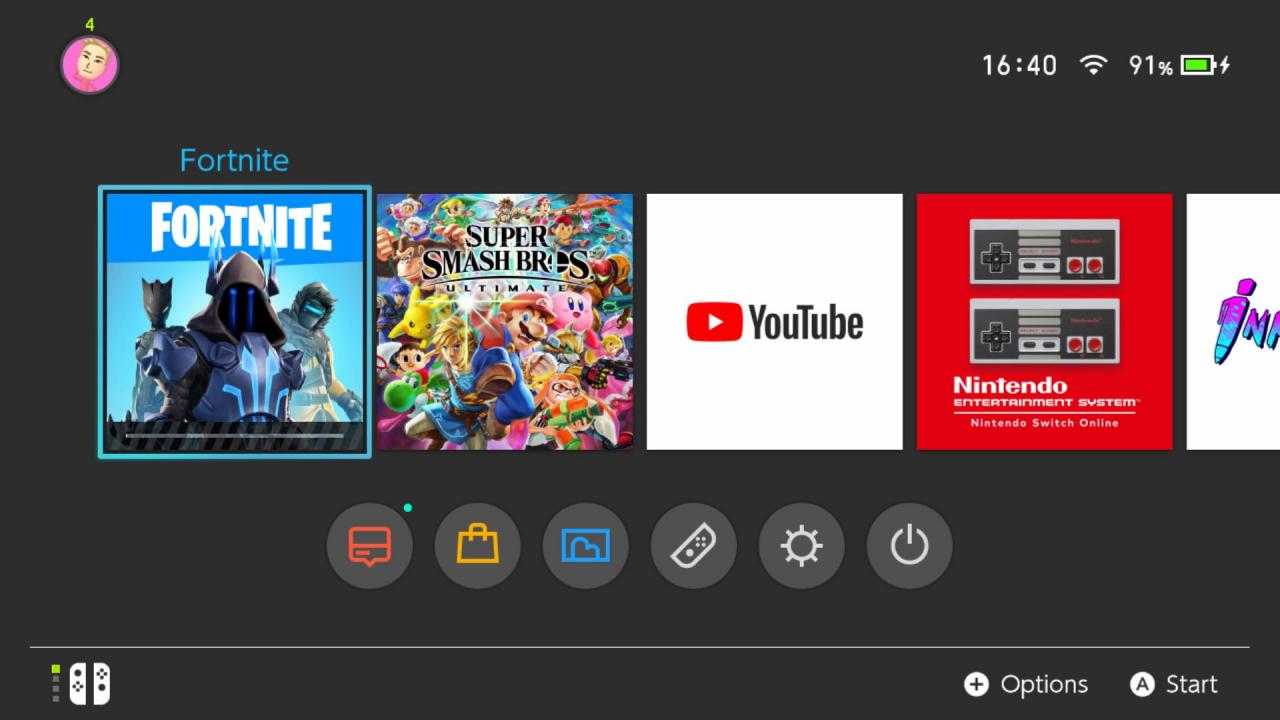
Ein Videospiel-Download kann angehalten werden, wenn Sie eine App oder ein anderes Spiel verwenden, für das eine Internetverbindung erforderlich ist. Wenn Sie während des Wartens spielen möchten, stellen Sie sicher, dass Sie nur offline spielen.
- Das Spiel wird vollständig heruntergeladen, sobald das Bild solide erscheint und der Fortschrittsbalken verschwindet.
Erstellen und verknüpfen Sie Ihr Epic Game-Konto, während Sie auf den Download des Spiels warten, und führen Sie die folgenden Schritte aus.
So erstellen und verknüpfen Sie ein Epic Games-Konto
Mit dem heruntergeladenen Fortnite sind Sie fast spielbereit. Es gibt jedoch noch ein paar Dinge zu tun, bevor Sie direkt eintauchen können. Zunächst müssen Sie Ihr Epic Games-Konto erstellen und / oder mit Ihrem Nintendo Switch verknüpfen.
Zum Spielen ist ein Epic Games-Konto erforderlich, mit dem alle Spielfortschritts- und Benutzerdaten in der Cloud gespeichert und geräteübergreifend synchronisiert werden können. Dies bedeutet, dass Sie dieselbe Fortnite-Fortschritts- und Freundesliste auf Mobilgeräten, PCs, Xbox One, Nintendo Switch und der PlayStation 4 verwenden können.
- Öffnen Sie auf Ihrem Computer Ihren bevorzugten Webbrowser und gehen Sie zu EpicGames.com.
Wenn Sie bereits ein Epic Games-Konto haben, melden Sie sich auf der Epic Games-Website an und fahren Sie mit Schritt 7 fort.
-
Wählen Sie Anmelden aus.
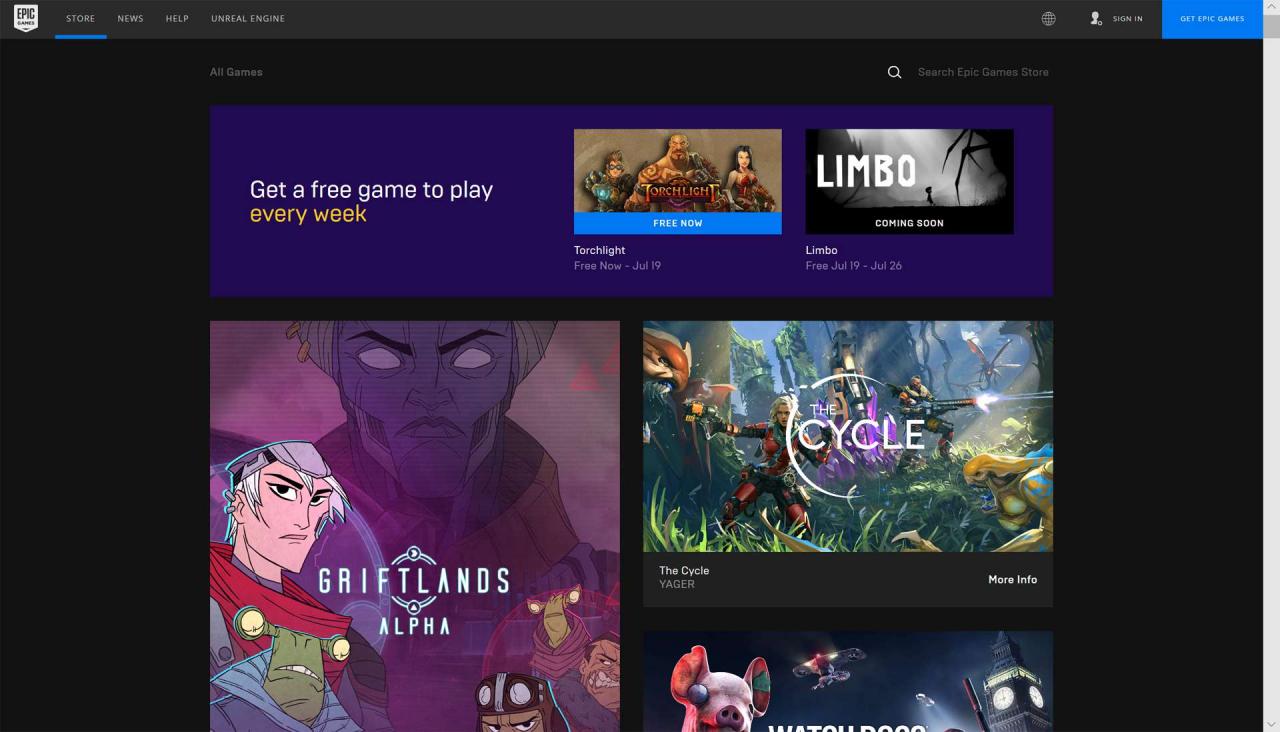
-
Wählen Sie Registrieren aus.
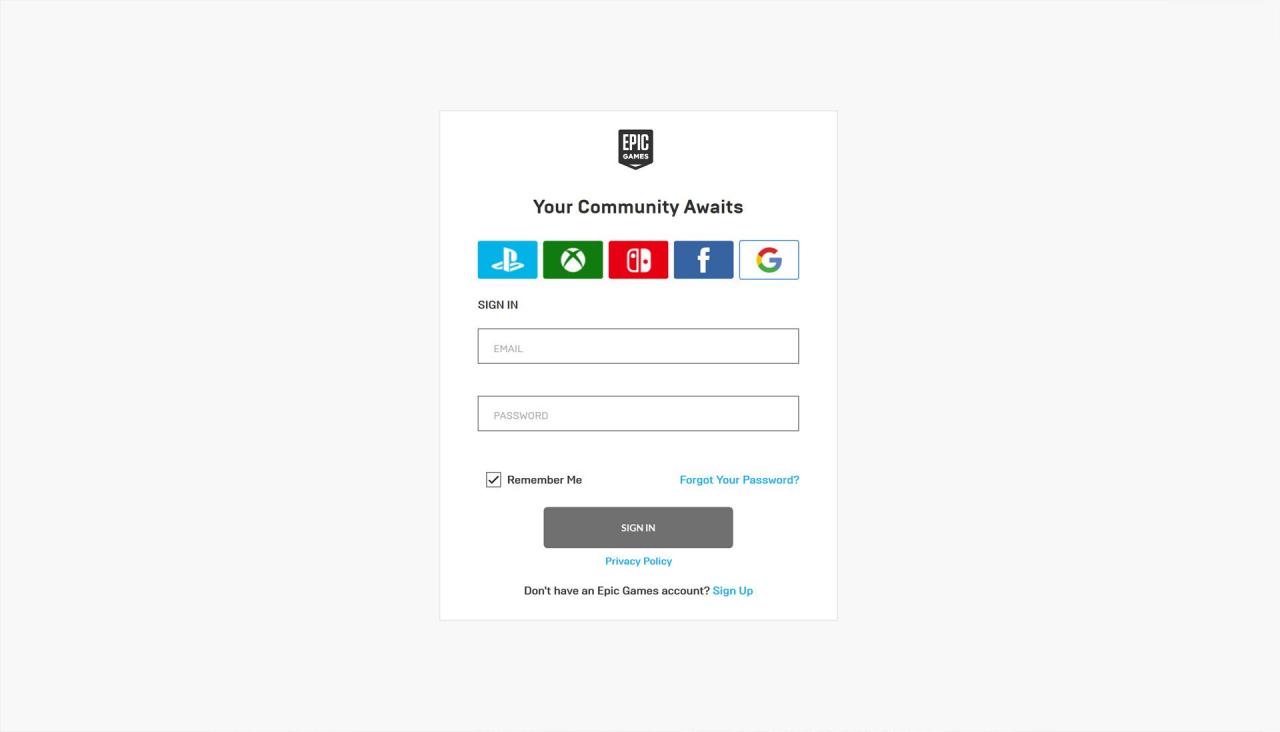
-
Füllen Sie die gewünschten Felder aus und wählen Sie Konto erstellen.
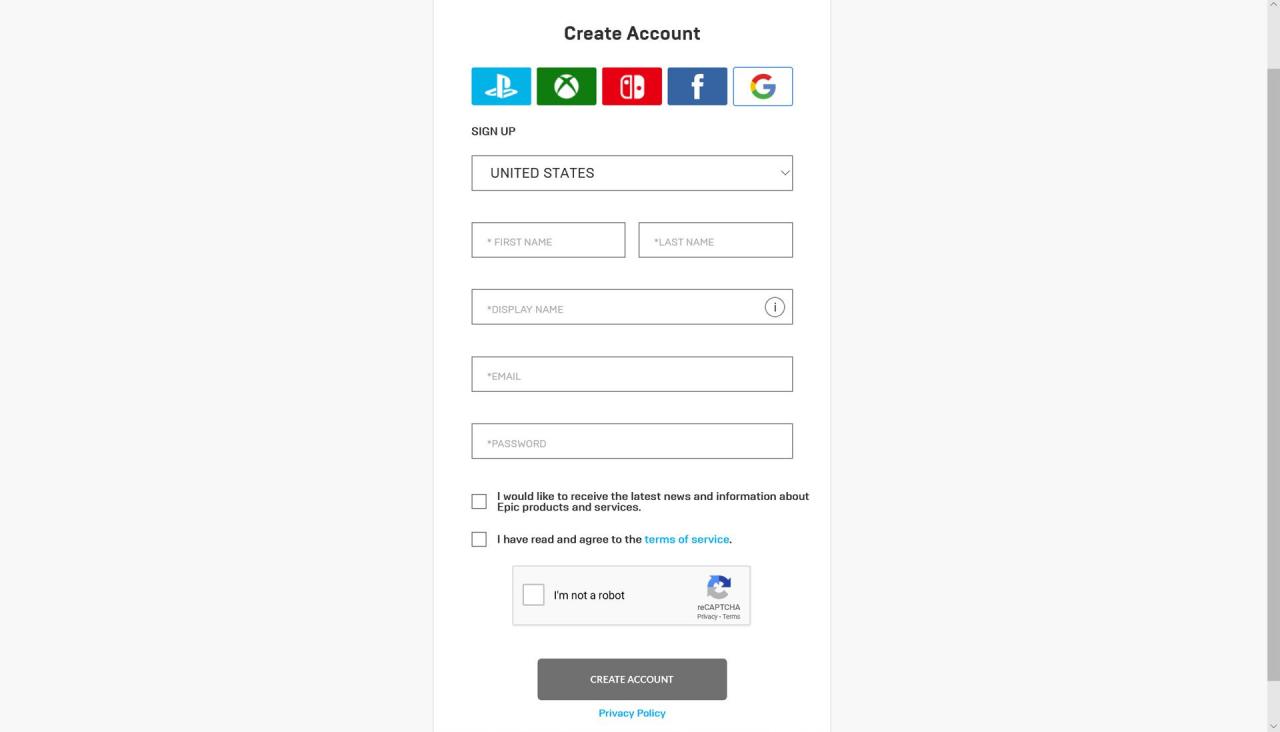
Es ist eine gute Idee, Ihren Anzeigenamen mit Ihrem Benutzernamen auf Ihrem Nintendo Switch und anderen Konsolen gleich oder ähnlich zu machen, damit Ihre Freunde Sie erkennen können.
- Sie erhalten eine E-Mail an die Adresse, die Sie im Formular verwendet haben. Wählen Sie den Link in dieser E-Mail, um die Adresse zu bestätigen und Ihr Epic Games-Konto zu aktivieren.
- Sobald Sie den Link in der E-Mail ausgewählt haben, wird die Epic Games-Website in einem neuen Browser-Tab geöffnet und Sie werden automatisch angemeldet.
-
Wählen Sie im linken Menü die Option Verbundene Konten.
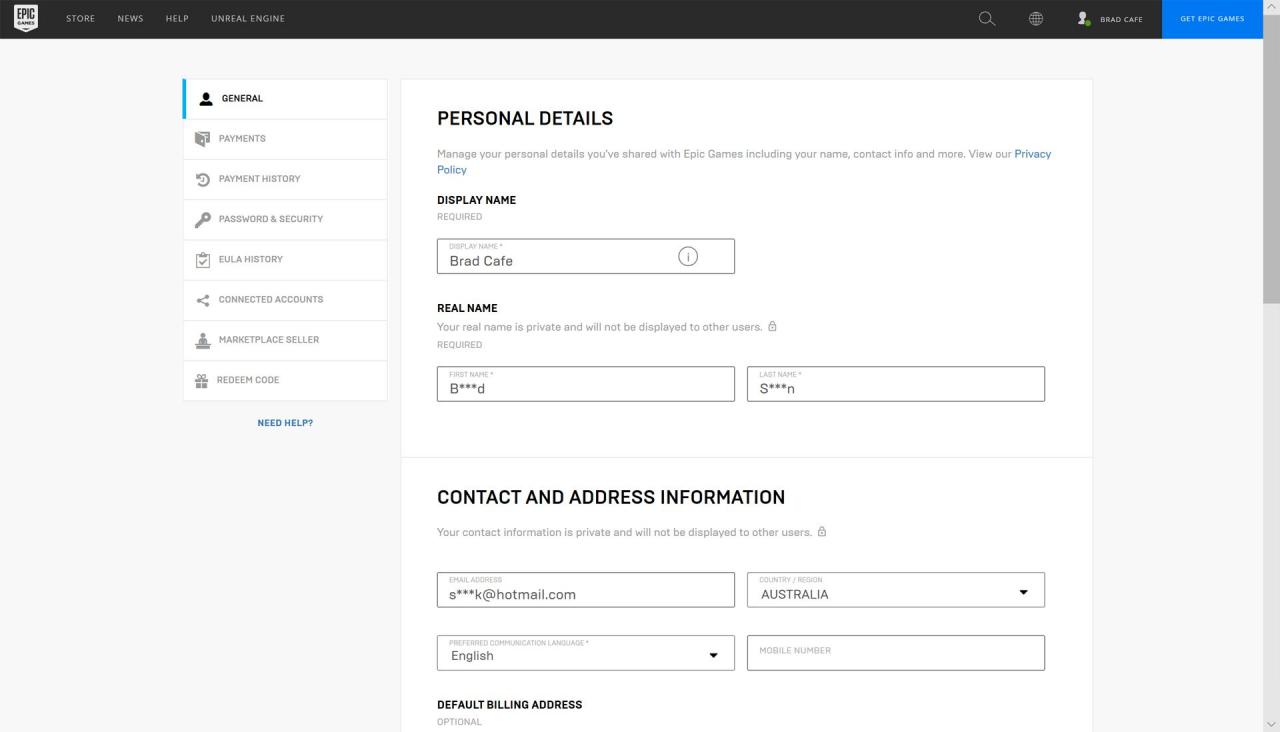
-
Wählen Sie Verbinden in allen Videospielnetzwerken aus, in denen Sie Fortnite mit demselben Konto spielen möchten.
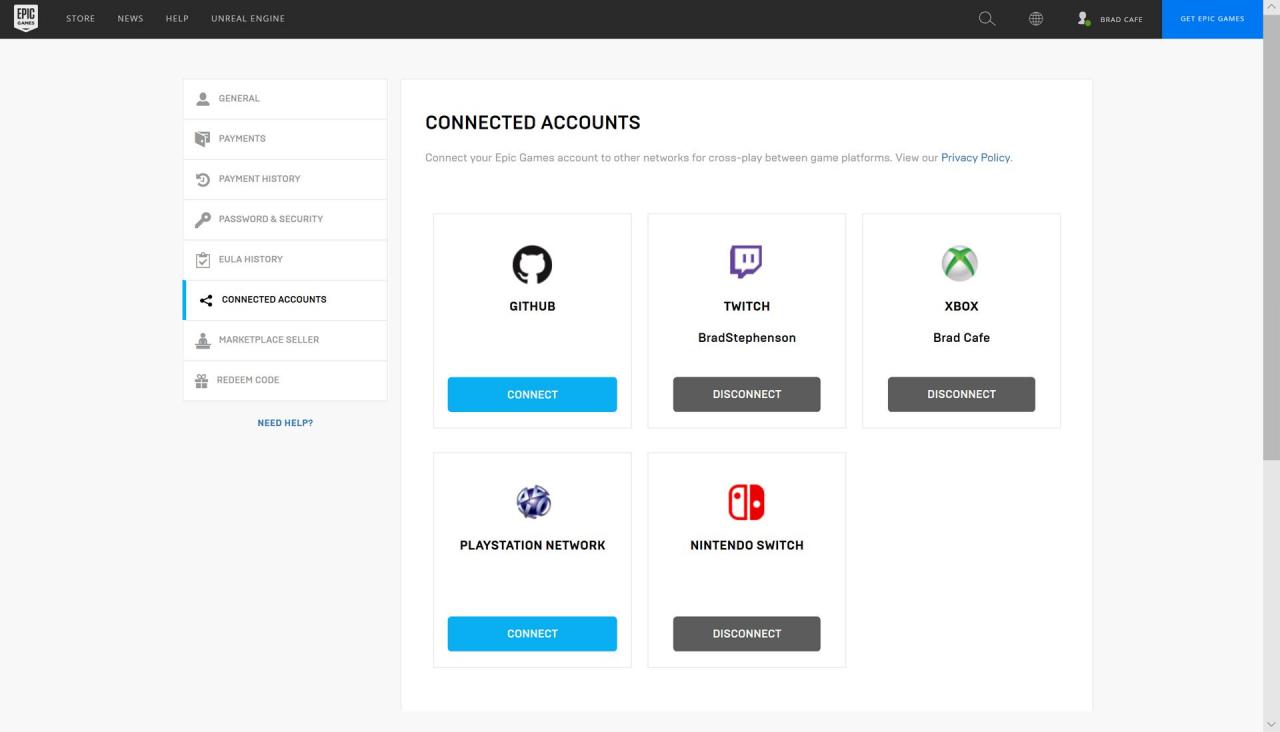
Wenn mehrere Personen Ihren Computer und Nintendo Switch verwenden, stellen Sie sicher, dass Sie die richtigen Konten verbinden.
- Wenn Ihr Epic Games-Konto eingerichtet und mit Ihrem Nintendo-Konto verbunden ist, können Sie Fortnite jetzt auf Ihrem Nintendo Switch öffnen.
-
Tippen Sie auf die Fortnite Symbol auf Ihrem Nintendo Switch-Startbildschirm, um das Spiel zu öffnen.
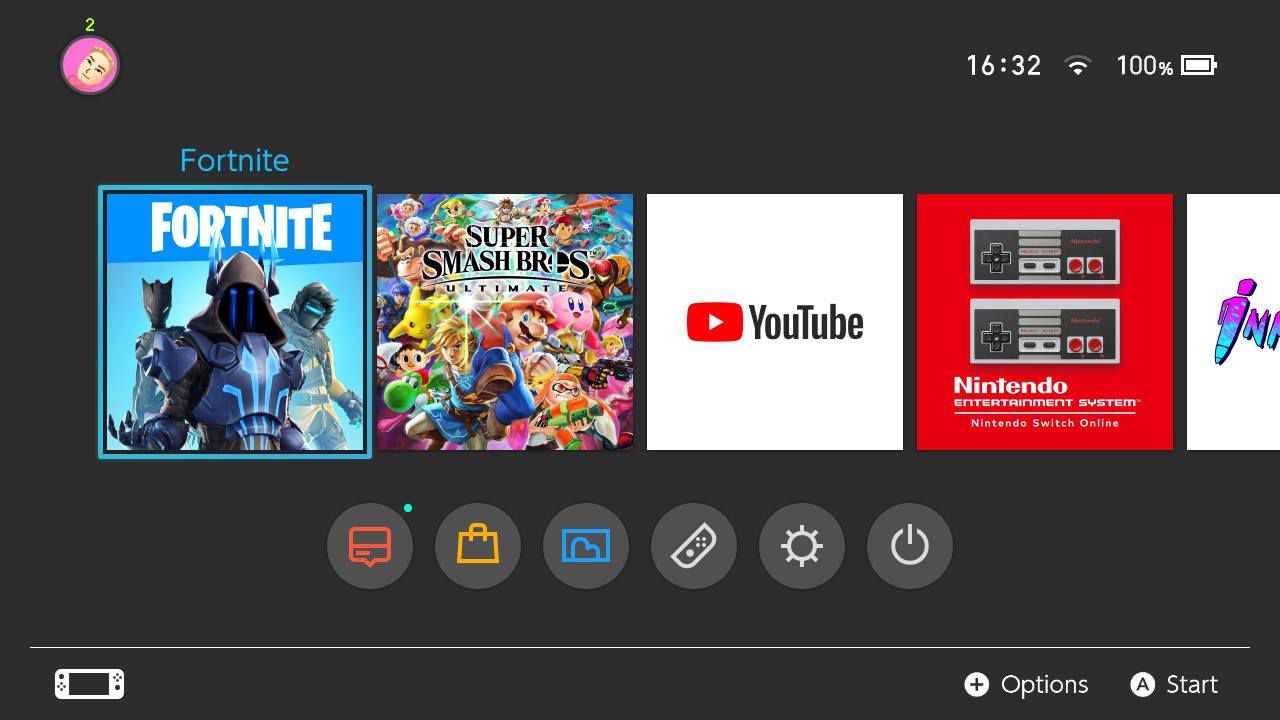
-
Das Spiel wird nach ein oder zwei Minuten geladen und schließlich wird ein Begrüßungsbildschirm angezeigt. Drücken Sie A weiter.
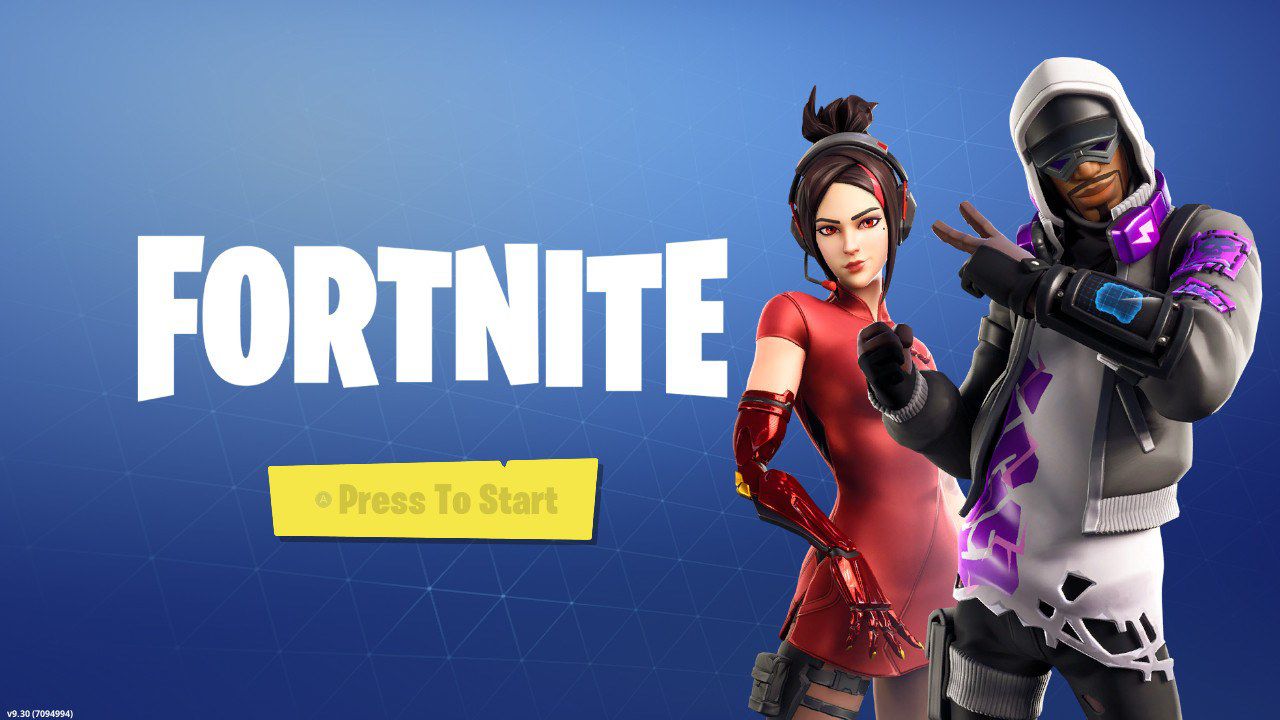
Fortnite ist berüchtigt dafür, dass das Laden lange dauert. Machen Sie sich also keine Sorgen, wenn Sie der Meinung sind, dass es zu lange dauert.
-
Sie sollten eine Benutzervereinbarung erhalten. Lesen Sie es unbedingt und drücken Sie dann Y akzeptieren.
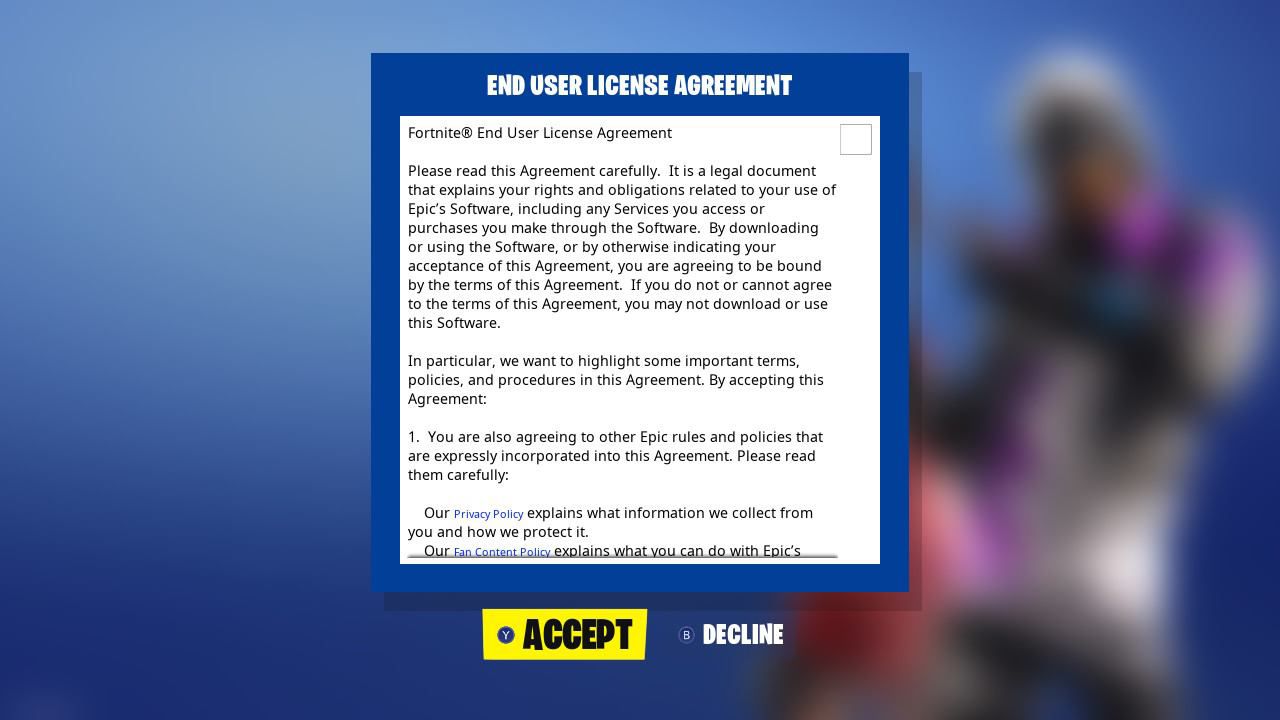
-
Möglicherweise wird ein Nachrichtenbildschirm mit Informationen zu den neuesten Spielaktualisierungen angezeigt. Fühlen Sie sich frei, diese Beiträge zu lesen oder B zu drücken um das Spiel zu beginnen.
- Wenn das Spiel vollständig geladen ist, werden Ihre Epic Games-Daten automatisch in die Nintendo Switch-Version von Fortnite importiert. Da Sie Ihre Konten bereits auf der Epic Games-Website verknüpft haben, müssen Sie sich auf Ihrem Switch nicht bei Ihrem Epic Games-Konto anmelden.
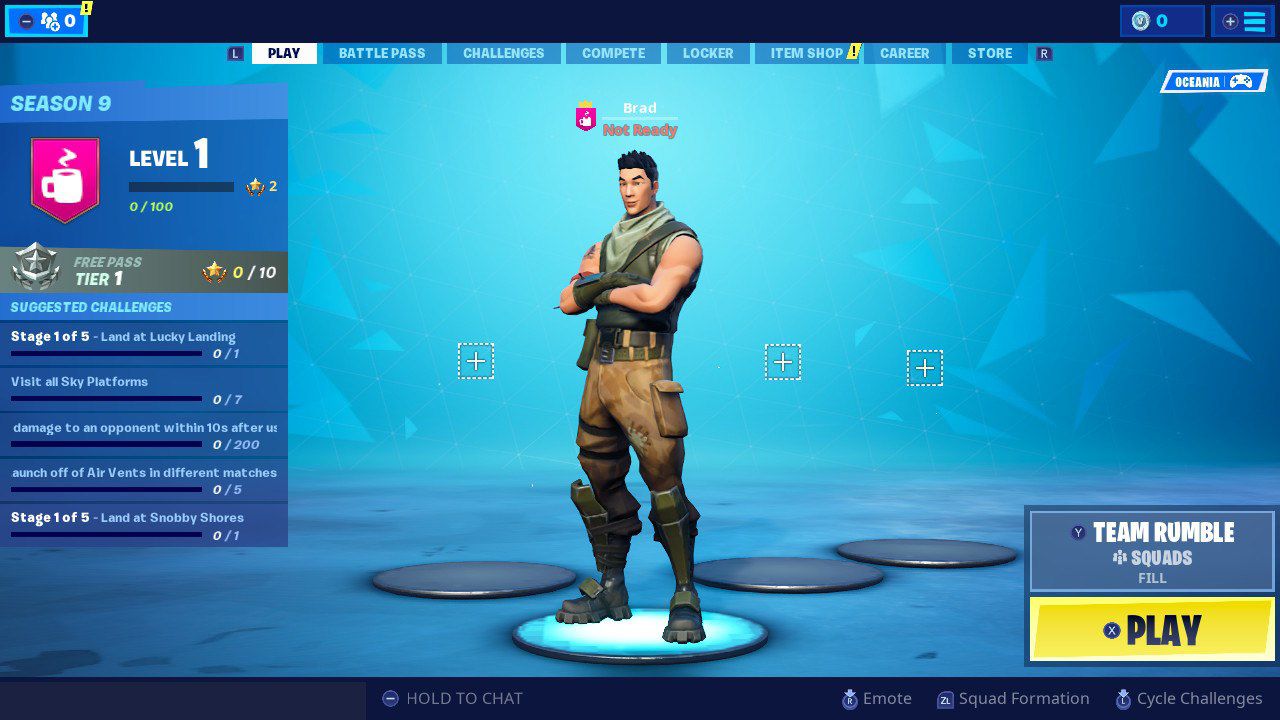
So fügen Sie Fortnite Nintendo Switch Friends hinzu
Um mit Ihren Nintendo Switch-Freunden in Fortnite zu spielen, müssen Sie deren Epic Games-Konten zu Ihrer Epic Games-Freundesliste im Spiel hinzufügen.
Epic Games unterstützt nahezu alle Aspekte von Fortnite, einschließlich Spielerkommunikation, Matchmaking und Online-Spielen. Der Nintendo Switch Online-Dienst wird überhaupt nicht verwendet und wird nicht benötigt, um Fortnite online zu spielen.
So importieren Sie Ihre Nintendo Switch-Freunde in Fortnite:
-
Drücken Sie bei geöffnetem Fortnite-Spiel die Taste - Taste auf der linken Seite Ihres Controllers.
-
Pressen Sie Y.
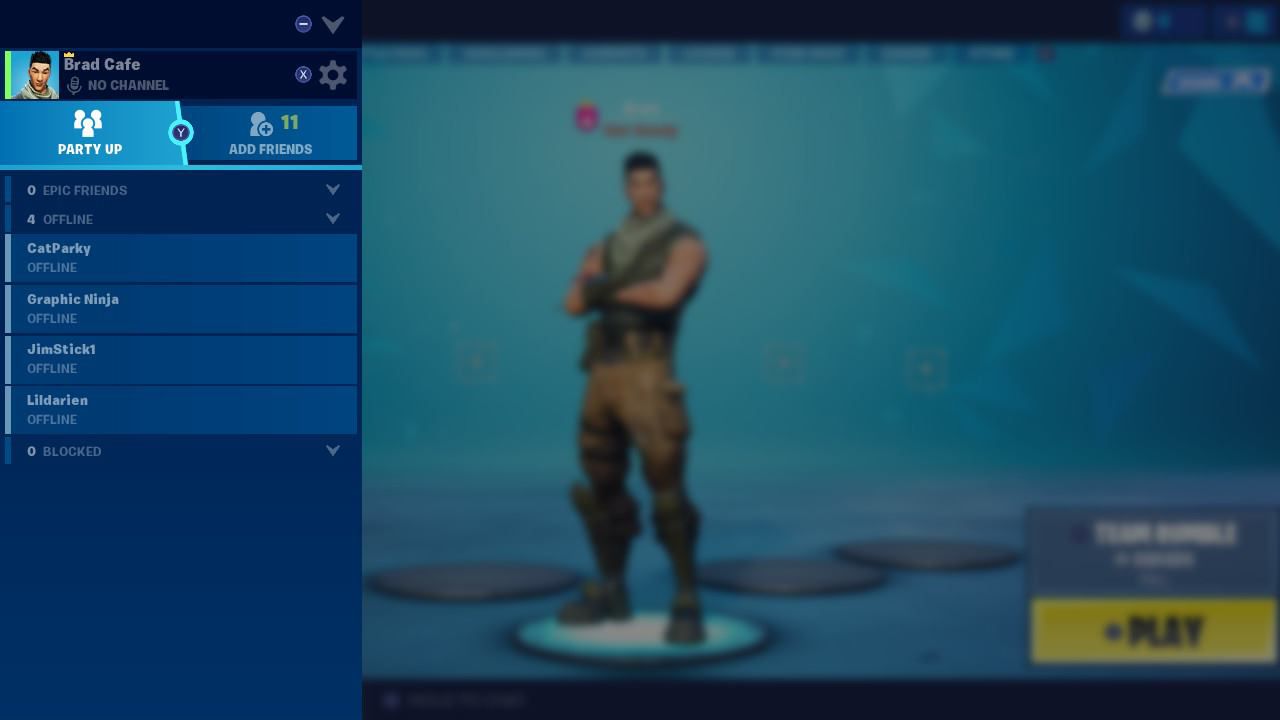
-
Markieren Sie die Schaltfläche neben Geben Sie den epischen Namen oder die E-Mail-Adresse ein und drücken Sie A.
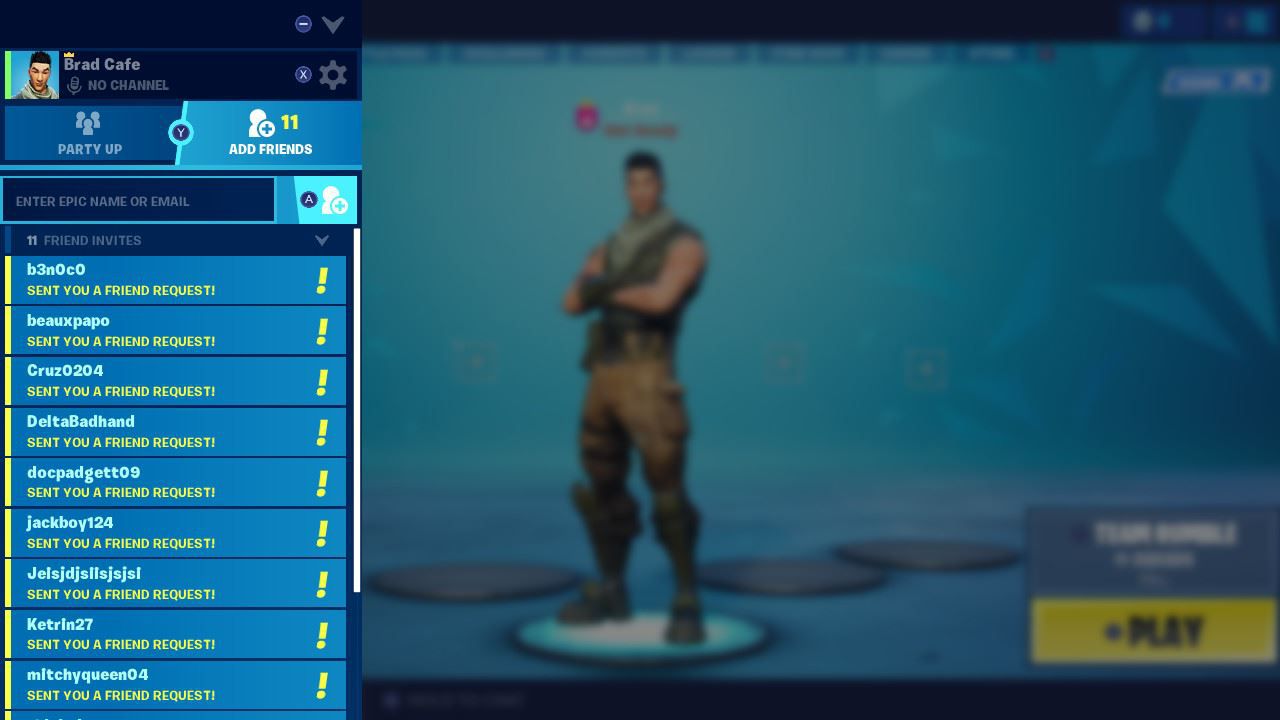
- Geben Sie den Epic Games-Benutzernamen Ihres Freundes oder die zugehörige E-Mail-Adresse ein.
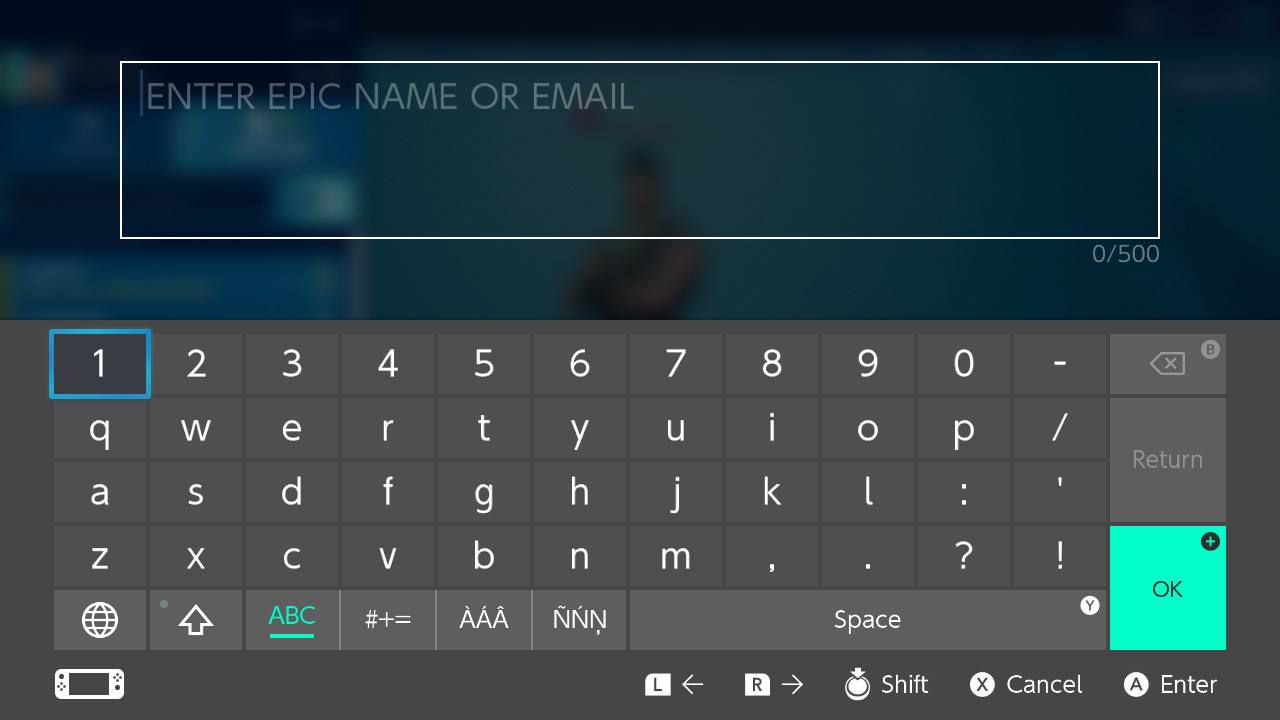
-
Pressen Sie + or OK.
- Eine Freundschaftsanfrage wird gesendet. Sobald Ihr Freund es genehmigt hat, werden sie in Ihrer Fortnite-Freundesliste angezeigt.
Ihre Epic Games / Fortnite-Freundesliste ist völlig unabhängig von Ihrer Nintendo Switch-Freundesliste.
Unterstützte Fortnite Switch-Steuerungsoptionen
Aufgrund der Anzahl der Aktionen, die während eines Fortnite-Spiels erforderlich sind, ist es unmöglich, mit nur einer Joy-Con auf dem Nintendo Switch zu spielen.
Die folgenden Steuerelemente für den Spielstil werden in Fortnite auf Nintendo Switch-Konsolen unterstützt:
- Zwei Joy-Cons in einem Joy-Con-Griff.
- Zwei Joy-Cons sind an die Switch-Konsole angeschlossen und werden im Handheld-Modus abgespielt.
- Zwei getrennte Joy-Cons mit je einem in jeder Hand.
- Ein Nintendo Switch Pro Controller.
Detaillierte Anweisungen, welche Schaltflächen welche Aktionen ausführen, können im Hauptmenü durch Drücken von angezeigt und geändert werden + Einmal, A einmal und R vier Mal.
